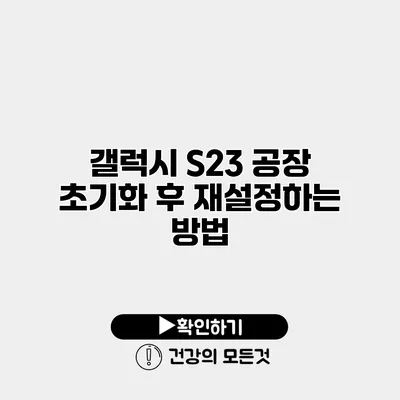갤럭시 S23을 사용할 때, 기기가 느려지거나 문제가 발생할 때 공장 초기화를 고려하게 되죠. 그러면서도 공장 초기화 후에 어떻게 재설정할까?라는 의문이 생기곤 합니다. 이번 포스트에서는 갤럭시 S23을 공장 초기화 후 재설정하는 방법에 대해 자세히 안내할게요.
✅ 갤럭시 S23 초기화 후 데이터 복구 방법을 알아보세요.
공장 초기화란?
공장 초기화는 스마트폰의 모든 데이터를 삭제하고, 제조 상태로 되돌리는 과정이에요. 앱, 사진, 비디오, 메시지와 같은 모든 개인 데이터가 제거되며, 다시 사용하기 위해서는 설정을 처음부터 해야 해요.
공장 초기화를 해야 하는 이유
- 기기가 느려지거나 자주 멈출 때
- 소프트웨어 문제가 발생했을 때
- 기기를 판매하거나 양도하기 전에 모든 데이터를 삭제하고 싶을 때
✅ 갤럭시 S23 초기화 방법을 지금 바로 알아보세요!
갤럭시 S23 공장 초기화 방법
갤럭시 S23의 공장 초기화는 간단해요. 아래 단계를 따라해 보세요.
-
설정 앱 열기
- 홈 화면에서 “설정” 아이콘을 터치해 주세요.
-
‘일반 관리’ 선택
- 스크롤을 내려 “일반 관리”를 선택하세요.
-
‘초기화’ 클릭
- “초기화” 옵션을 선택하고, “공장 데이터 초기화”를 터치하세요.
-
정보 확인 후 초기화
- 초기화할 때 삭제될 데이터에 대한 정보를 확인한 후, “초기화” 버튼을 눌러요.
-
비밀번호 입력
- 기기를 보호하기 위해 설정한 비밀번호를 입력해 주세요.
-
초기화 진행
- “모두 삭제”를 선택하면 초기화가 시작됩니다.
공장 초기화 후 초기 설정 방법
공장 초기화가 완료된 후, 기기를 설정하는 과정은 다음과 같아요.
초기 설정 단계
-
언어 선택
- 초기 설정 화면에서 원하는 언어를 선택하세요.
-
Wi-Fi 연결
- 인터넷 네트워크에 연결합니다. Wi-Fi를 선택하고 비밀번호를 입력하세요.
-
Google 계정 로그인
- 이전에 사용했던 구글 계정으로 로그인하거나 새 계정을 만드세요.
-
Samsung 계정 로그인
- Samsung 계정에 로그인하여 데이터 복원 여부를 결정할 수 있어요.
-
앱 및 데이터 복원
- 이전 데이터에서 복원할 것인지 선택하고, 필요한 앱을 설치하세요.
재설정 후 유의사항
- 초기화 후에는 모든 데이터가 삭제되기 때문에 개인 데이터를 백업해 두는 것이 중요합니다.
- 설정 중에 필요한 앱이나 설정을 기억하고 있어야 원활하게 사용 가능합니다.
공장 초기화 시 주의사항
| 주의사항 | 설명 |
|---|---|
| 데이터 백업 | 모든 중요한 데이터를 미리 백업하세요. |
| 초기화 후 재설정 단계 확인 | 필요한 계정정보(구글, 삼성 등)가 준비되어 있어야 해요. |
| 패턴 및 비밀번호 분실 주의 | 초기화 시 비밀번호를 잊어버리면 복구가 어려워요. |
결론
갤럭시 S23의 공장 초기화와 재설정 과정은 생각보다 간단합니다. 스마트폰 성능을 개선하고, 사용 경험을 새롭게 하기 위해서는 주기적으로 초기화를 고려하는 것이 좋습니다. 이제 직접 시도해 보세요! 공장 초기화 후에 기기를 새처럼 사용하는 방법을 통해, 여러분의 갤럭시 S23을 최상의 성능으로 돌려보세요!
자주 묻는 질문 Q&A
質問1: 공장 초기화란 무엇인가요?
A1: 공장 초기화는 스마트폰의 모든 데이터를 삭제하고 제조 상태로 되돌리는 과정으로, 앱, 사진, 비디오, 메시지를 포함한 모든 개인 데이터가 제거됩니다.
質問2: 갤럭시 S23의 공장 초기화 방법은 어떻게 되나요?
A2: 설정 앱을 열고 ‘일반 관리’를 선택한 후, ‘초기화’를 클릭하여 ‘공장 데이터 초기화’를 선택하면 됩니다.
質問3: 공장 초기화 후 초기 설정 단계는 어떻게 하나요?
A3: 초기 설정 화면에서 언어를 선택하고 Wi-Fi에 연결한 후, Google 및 Samsung 계정에 로그인하고 필요한 앱 및 데이터를 복원하면 됩니다.